FC2ホームページ マニュアル
基本設定
現在パソコン版のマニュアルを表示中
スマートフォン版を表示 »FC2ホームページの各種設定が行えます。
基本設定の説明
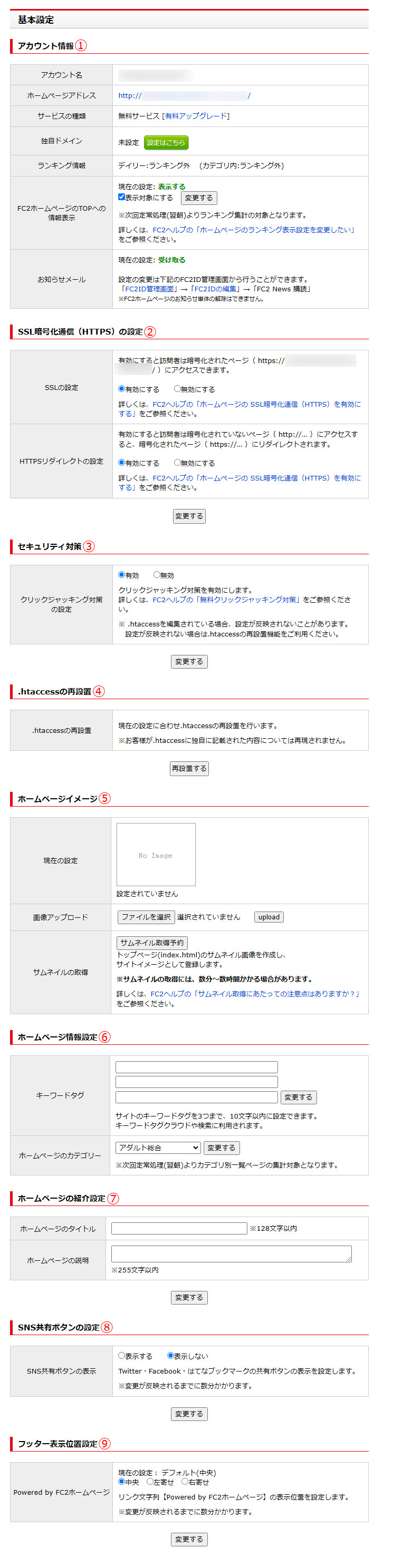
1 アカウント情報
アカウント名
ホームページのアカウント名が表示されます。
ホームページアドレス
ホームページのアドレス(URL)が表示されます。
サービスの種類
FC2ホームページ無料版、有料版のどちらに契約しているかが表示されます。
有料版にご契約の場合、有効期限が表示され、自動更新設定を変更できます。
※有料版ご契約時にははじめから自動更新が有効になっています。
手動での更新をご希望の場合は、自動更新を無効に変更してください。
独自ドメイン
「かんたん変換サービス」を利用して独自ドメインを設定できます。
ご契約済みの場合は、取得されたドメインの情報が表示されます。
ランキング情報
FC2ホームページ内のランキング順位が表示されます。
FC2ホームページTOPへの情報表示
FC2ホームページ内のランキングへの表示、非表示を変更できます。
ご登録時には表示対象にする設定になっています。
お知らせメール
お役立ち情報や更新情報の配信設定状況を表示しています。
設定を変更する場合は「FC2ID管理画面」→「FC2IDの編集」→「FC2 News 購読」から行ってください。
※FC2ホームページのお知らせ単体の解除はできません。
2 SSL暗号化通信(HTTPS)の設定
SSL を有効・無効に設定することができます。
詳細は「ホームページの SSL暗号化通信(HTTPS)を有効にする」をご参照ください。
3 セキュリティ対策
クリックジャッキング対策サービスを有効・無効に設定することができます。
詳細は「無料クリックジャッキング対策」をご参照ください。
4 .htaccessの再設置
ドメイン設定・リダイレクト設定に則った.htaccessの再設置が行なえます。
誤って.htaccessを削除してしまった場合にご利用ください。
※ お客様にて追記された内容は復元できませんので、ご注意ください。
5 ホームページイメージ
現在の設定
現在設定されているサムネイル画像が表示されます。
サムネイル画像は、FC2ホームページ内のカテゴリーやランキングに表示されます。
画像アップロード
パソコン内のファイルをアップロードしてサムネイルに設定できます。
サムネイルの取得
トップページのキャプチャ画像を取得し、サムネイル画像に登録します。
6 ホームページ情報設定
キーワードタグ
ホームページにキーワードタグを設定できます。
キーワードタグは、FC2ホームページ内のキーワードタグ検索で利用されます。
ホームページのカテゴリー
ホームページを登録するカテゴリーを設定できます。
FC2ホームページ内のカテゴリーページやカテゴリー検索で表示されます。
7 ホームページの紹介設定
ホームページのタイトル
FC2ホームページ内のカテゴリーやランキングで表示されるタイトルを設定できます。
検索エンジンで表示されるタイトルは、ファイルエディターで設定してください。
ホームページの説明
FC2ホームページ内のカテゴリーやランキングで表示される説明を設定できます。
検索エンジンで表示される説明は、ファイルエディターで設定してください。
8 SNS共有ボタンの設定
SNS共有ボタンの表示
Twitter・Facebook・はてなブックマークの共有ボタンの表示を設定できます。
表示する設定の場合は、ホームページの右下に固定でSNS共有ボタンが表示されます。
表示位置の調整や、個別に表示させることはできません。
9 フッター表示位置設定
Powered by FC2ホームページ
アダルト無料版でページ下部に表示される、「 Powered by FC2ホームページ 」の位置を設定できます。ページのレイアウトにあわせてお選びください。
SNS共有ボタンの設定やフッター表示位置の設定は、
変更後、ホームページに反映されるまで数分程度かかる場合があります。
お問い合わせ
ヘルプをご覧になっても問題が解決されない場合は、サポートへお問い合わせください。
FC2ホームページに関するお問い合わせはこちらQ&A
- ログインに関して
-
ホームページ作成に関して
- ホームページ作成は初めてなのですが、作り方を教えてもらえますか?
- トップページのファイル名は何にすればいいですか?
- ファイルやフォルダーは何個まで扱えますか?
- 作った覚えがないのに、「.htaccess」というファイルがあります
- .htaccessを削除してしまいました。
- SSL暗号化通信(HTTPS)を使えますか?
- CGI・SSI・PHPの利用はできますか?
- 自分が作成した「 .htaccess 」に、記述した覚えのないソースがあります
- あとどれだけの容量が残っていますか?
- 自分のホームページに広告を載せたいのですが?
- 独自ドメインを使用することができますか?
- アップロードしたファイルが勝手に削除された
- アフィリエイトは利用できますか?
- ホームページのランキング表示設定を変更したい
- アダルトプランでメニューフレームに「Powered by FC2ホームページ」が表示されませんが、規約違反になりますか?
- アダルトプランでインラインフレーム内のページにも「Powered by FC2ホームページ」は表示しなければいけませんか?
- WordPressは使えますか?
- 他社からの引っ越し方法を教えてください
-
ページの表示に関して
- サイトにアクセスするとデフォルトページが表示される
- サイトのトップページにアクセスできなくなった
- 更新したのに更新した内容が表示されない
- 自分のホームページ(アダルトプラン)に広告が表示されています
- 自分のFC2ホームページ(アダルトプラン) WordPressに広告が表示されています
- トップページを開くとエラーページが表示されます
- 更新したのに更新前のページが表示されます
- 「Powered by FC2ホームページ」の表示位置がおかしい
- FC2ホームページ(アダルトプラン)でスマートフォンで閲覧時に広告が表示される
- 削除したページが見えます
- スマートフォンからページが表示できません
- リンクや画像を開くとエラーページが表示される
- フレームページで「Powered by FC2ホームページ」が複数表示される
- ホームページが文字化けします
- 他のホームページやブログで、ホームページ内の画像が表示できません
- 「準備中」の画面が表示されて消えない
- サイトのメンテナンスをするので一時的に非表示にしたい
- フレームページでインアクティブ広告が複数表示される
- フレームページでアフィリエイト広告が複数表示される
- フレームページでSNS共有ボタンが複数表示される
- 自分のホームページ(一般プラン)に広告が表示されています
- FC2ホームページ(一般プラン)でスマートフォンで閲覧時に広告が表示される
- 一般プランでかんたん変換サービスの独自ドメインを適用すると「Powered by FC2ホームページ」や広告は消えますか?
- 自分のFC2ホームページ(一般プラン) WordPressに広告が表示されています
- 一般プランでメニューフレームに「Powered by FC2ホームページ」が表示されませんが、規約違反になりますか?
- 一般プランでインラインフレーム内のページにも「Powered by FC2ホームページ」は表示しなければいけませんか?
- ファイルマネージャーに関して
- ファイルエディターに関して
- アルバムメーカーに関して
- SSL暗号化通信(HTTPS)に関して
- 有料版に関して
- FTP接続に関して
- 検索に関して
- 登録に関して
-
独自ドメインに関して
- 独自ドメインを設定できますか?
- 独自ドメインを設定したのに、古いURLが表示されます
- かんたん変換適用後、ホームページはどのように更新すれば良いですか?
- URL変換後、サイト内のリンクを貼り換えないといけないのですか?
- URL変換後、検索エンジンに再登録しないといけないのですか?
- 登録していないのに「FC2ドメイン」が追加されています
- ブラウザーのお気に入りに登録している人もアクセスできますか?
- 契約更新を忘れてしまいました
- かんたん変換サービスを解除するとどうなりますか?
- アダルトプランでかんたん変換サービスの独自ドメインを適用すると「Powered by FC2ホームページ」や広告は消えますか?
- かんたん変換ドメインを設定したのにアクセスができない
- かんたん変換ドメインを設定したのにアクセスができない(一時的にドメインの有効期限が切れていた時期あり)
- 設定しているかんたん変換ドメインを別のかんたん変換ドメインに変更したい
- かんたん変換ドメイン以外を設定したい
- メール配信に関して
- 凍結に関して
- サービス解除に関して
- 問い合わせに関して
-
WordPressサイトについて
- WordpressでFTPを使用できますか?
- Wordpressの操作方法やプラグインの使い方を教えてもらえますか?
- .htaccessファイルのを編集したい
- Wordpressで独自ドメインを使用することができますか?
- 独自ドメイン設定はWordPressダッシュボードでの設定が必要ですか?
- 複数Wordpressサイトを作成できますか?
- 独自ドメイン設定後にサイトページやダッシューボードにアクセスできなくなった
- WordPressのサイトアドレスを変更したらサイト表示されなくなった
- 独自ドメイン利用の場合SSL暗号化通信(HTTPS)を使えますか?
- FC2ホームページWordPressはファイルマネージャーを使えますか?
- FC2ホームページで作成したサイトを削除し、Wordpressのみ使いたい
- ホームページのURL「XXXX.web.fc2.com」をWordPressのページに使いたい
- FC2ホームページ有料版を利用中ですが、Wordpressβ版も有料版の機能を使えますか?
- ホームページサイトに設定していたURL( https://XXX.jp )をWordpressサイトに設定したい
- サービス全般について
マニュアル
- 初めてのホームページ作り
- FC2ホームページの案内
- FC2ホームページへ登録
- 管理画面の説明
- ファイルの作成・編集
- ファイルのアップロード
- SSL暗号化通信(HTTPS)の設定
-
WordPress β版
- FC2ホームページ WordPressマニュアル目次
- WordPressの利用登録
- FC2ホームページ WordPress機能のスペック
- WordPress管理画面
- WordPress機能 -ドメイン管理-
- WordPress機能 -SSL設定・削除方法-
- WordPress機能 -データ管理-
- WordPress機能 -セキュリティ設定-
- WordPress機能 -FC2ホームページポータルサイトでの紹介設定-
- WordPressサイト削除
- WordPressバックアップ方法
- WordPress機能-サイト表示の高速化-
- FC2ブログからFC2ホームページ WordPressへお引越し
- phpMyAdminでサイトアドレスを修正する方法
- 他社からFC2ホームページWordPressへの移行手順
- 検索エンジンへ登録
- ホームページ用語 目次
- 初めてのホームページ作り
- FC2ホームページの案内
- FC2ホームページへ登録
- 管理画面の説明
- ファイルの作成・編集
- ファイルのアップロード
- SSL暗号化通信(HTTPS)の設定
-
WordPress β版
- FC2ホームページ WordPressマニュアル目次
- WordPressの利用登録
- FC2ホームページ WordPress機能のスペック
- WordPress管理画面
- WordPress機能 -ドメイン管理-
- WordPress機能 -SSL設定・削除方法-
- WordPress機能 -データ管理-
- WordPress機能 -セキュリティ設定-
- WordPress機能 -FC2ホームページポータルサイトでの紹介設定-
- WordPressサイト削除
- WordPressバックアップ方法
- WordPress機能-サイト表示の高速化-
- FC2ブログからFC2ホームページ WordPressへお引越し
- phpMyAdminでサイトアドレスを修正する方法
- 他社からFC2ホームページWordPressへの移行手順
- 検索エンジンへ登録
- ホームページ用語 目次